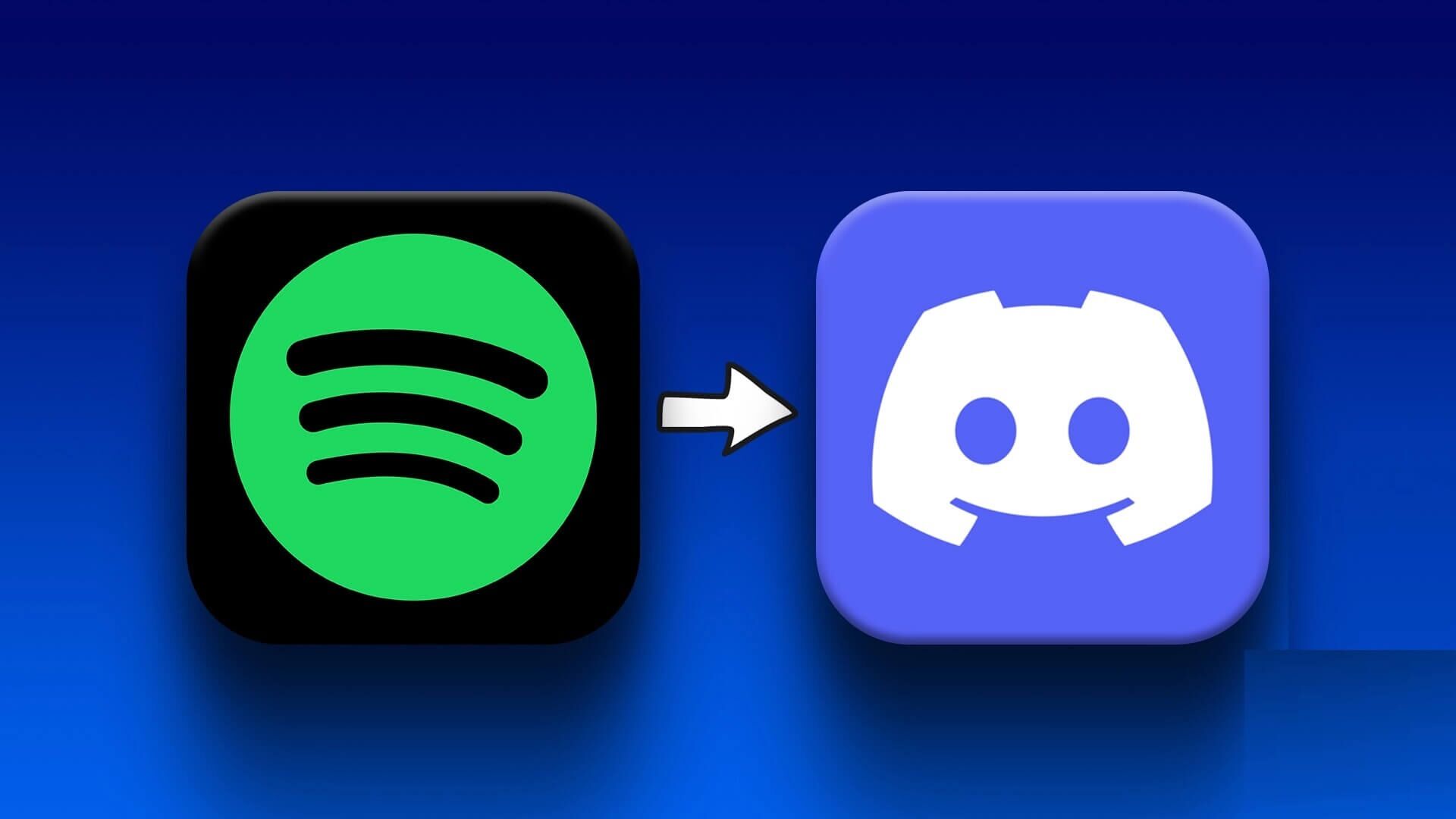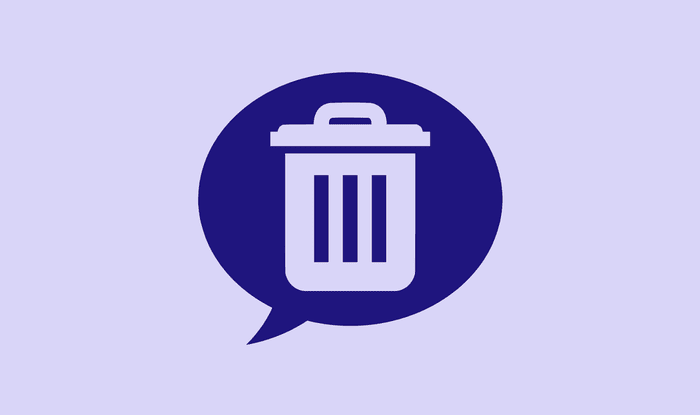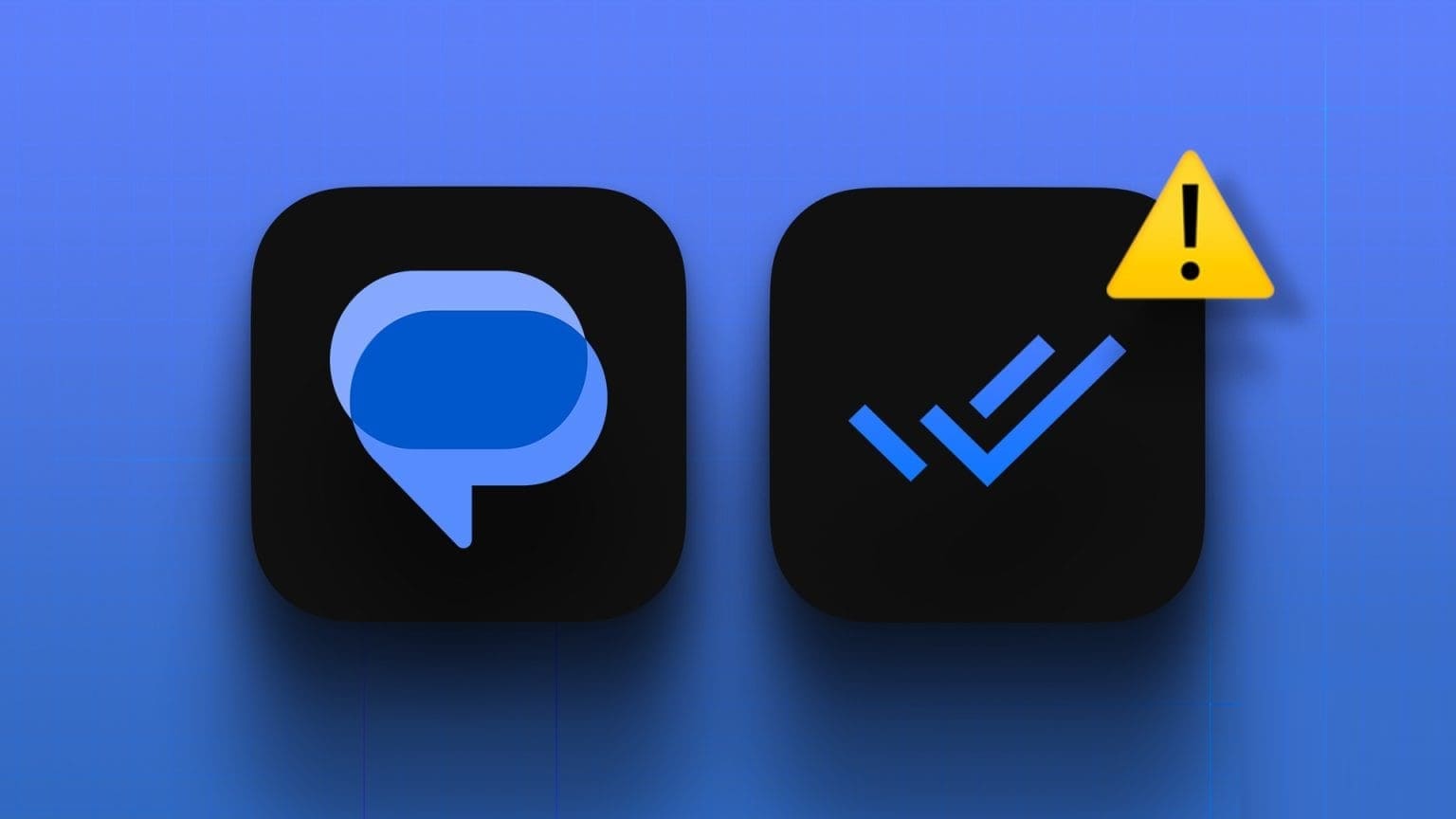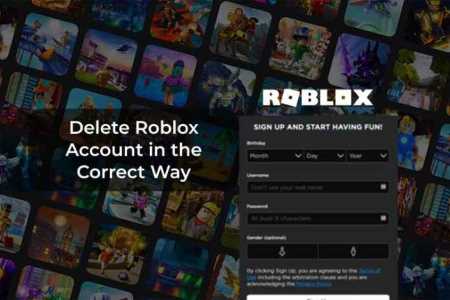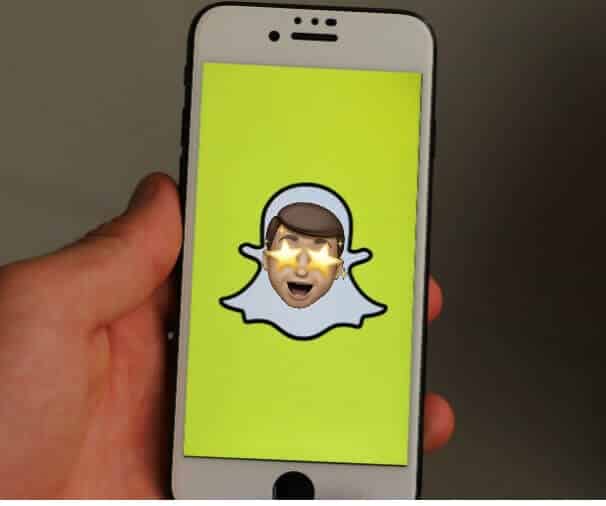Зачастую это реализуется. место для хранения компьютера Ваш диск почти заполнен. Это могут быть большие медиафайлы, неиспользуемые файлы или множество файлов, оставшихся от программы, которую вы удалили несколько месяцев назад. Однако поиск Большие файлы на вашем компьютере Запустить Windows 10 легче сказать, чем сделать.
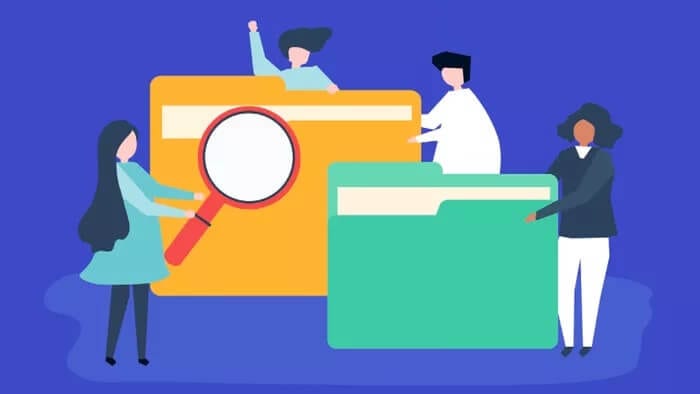
Вы можете использовать встроенные инструменты Windows или сторонние инструменты для поиска больших файлов, занимающих место на вашем компьютере с Windows 10. Помимо поиска, вы также можете: Эффективное управление большими файлами.
Продолжайте читать, чтобы узнать, как найти большие файлы в Windows всего за несколько щелчков мыши.
1. Используйте проводник.
Возможно, самый простой способ найти большие файлы на вашем компьютере — это: Использование проводникаОн позволяет быстро искать большие файлы на определённом диске или в папке с несколькими вариантами сортировки. Вот как это сделать.
Шаг 1: нажмите клавишу. Windows + E Чтобы быстро запустить Проводник, перейдите в раздел «Этот компьютер» для поиска больших файлов по всему компьютеру. Аналогичным образом, вы также можете перейти к определённой папке или диску, чтобы сузить область поиска.
Шаг 2: Чтобы включить скрытые файлы в результаты поиска, перейдите на вкладку «Вид» и установите флажок «скрытые предметы».
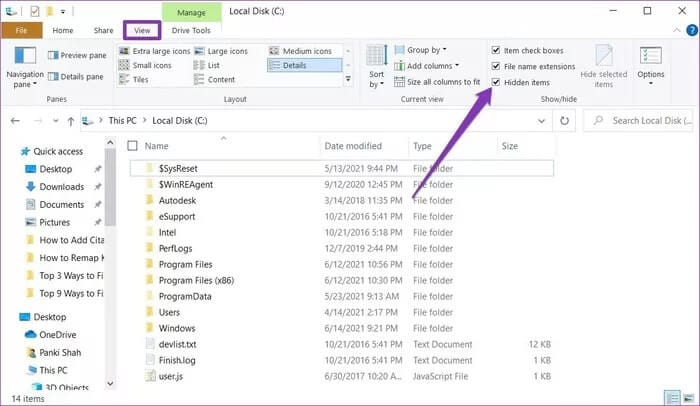
Шаг 3: Теперь перейдите на панель поиска в правом верхнем углу и введите размер: Гигант И нажмите EnterЗдесь будут показаны файлы размером более 128 МБ.
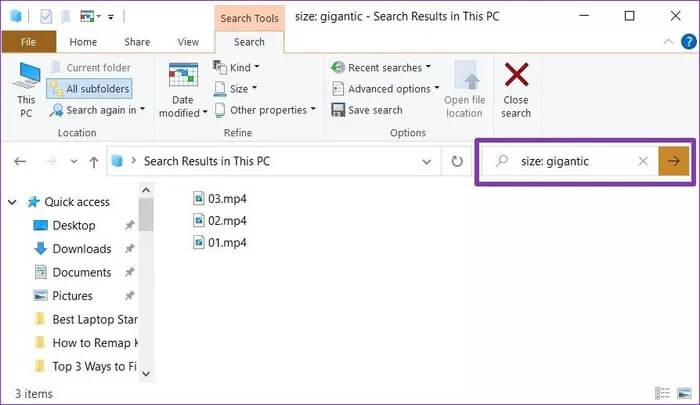
Аналогично вы можете заменить гигант в приведенной выше команде другими параметрами, например Пустой (0 КБ), небольшой (0-10 КБ), небольшой (10-100 КБ), متوسط (100 КБ – 1 МБ), Большой (1–16 МБ) и «Огромный» (16–128 МБ), чтобы отфильтровать результаты поиска. Вы также можете ввести команду, например, «размер»:> 250 МБ в поле поиска, чтобы найти файлы, размер которых меньше или больше определенного размера.
Шаг 4: Чтобы просмотреть дополнительную информацию о каждом элементе, перейдите на вкладку «Вид» вверху и выберите «Подробности» в поле макета.
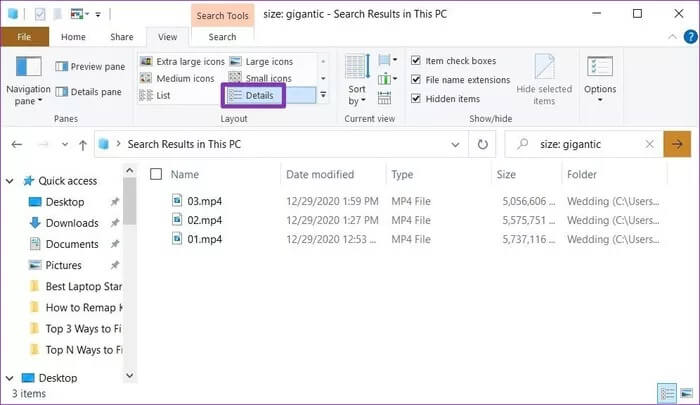
Шаг 5: Перейти на вкладкуПоискЧтобы отфильтровать результаты поиска по размеру файла, вы также можете использовать тип, дату изменения и другие параметры свойств.
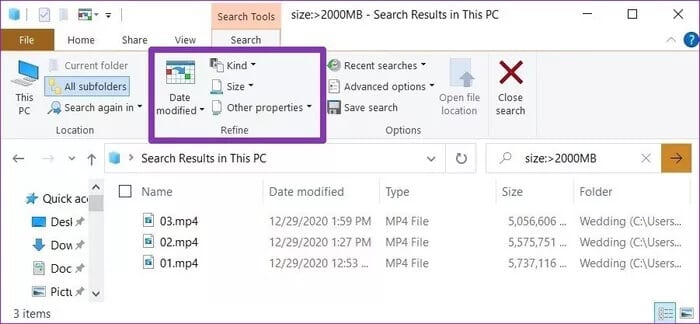
Кроме того, вы можете сохранить результаты поиска для дальнейшего использования с помощью кнопки «сохранить поиск" выше.
Примечание: Если при поиске больших файлов вы столкнетесь с файлом или папкой, которые вы не узнаете, не удаляйте их без ведома, так как они могут быть неотъемлемой частью Окна.
2. Используйте командную строку.
Другой способ найти большие файлы в Windows — через Командная строка. Выполнение команды выведет список файлов размером более Конкретный сохраненный размер На вашем компьютере. Вот как.
Шаг 1: Нажмите на Windows + R Чтобы открыть диалоговое окно Run. записывать CMD И нажмите Enter.
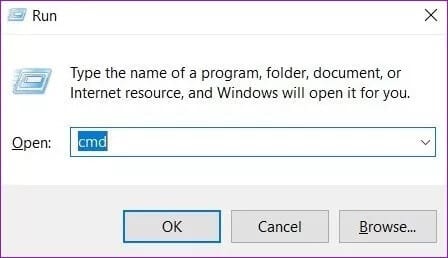
Шаг 2: Введите команду ниже и нажмите Enter.
FORFILES /S /C "cmd /c if @fsize GTR 1048576 echo @path"
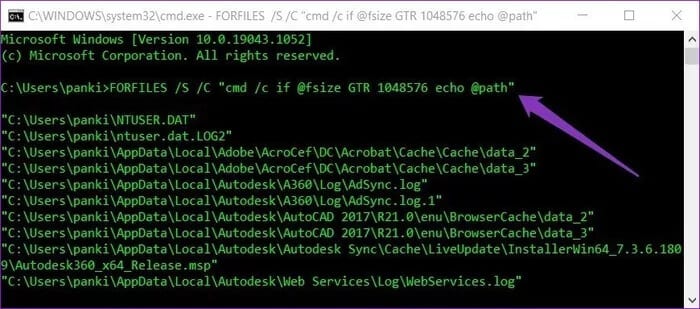
Примечание: В приведённой выше команде 1048576 означает 1 МБ (1024 * 1024 = 1048576 байт). Вы можете изменить это число, чтобы искать файлы размером больше указанного.
Как показано на рисунке, командная строка покажет вам расположение файлов, размер которых больше 1 МБ.
3. Используйте сторонний инструмент
Хотя встроенные функции поиска больших файлов работают хорошо, вы можете использовать специализированное стороннее программное обеспечение дляАнализ емкости хранилища У вас больше места на диске, и вы можете легко находить большие файлы. Одна из популярных программ — TreeSize. Эта программа позволяет быстро просмотреть объём, занимаемый файлами и папками, а также предлагает ряд других функций для управления файлами.
Чтобы загрузить TreeSize, перейдите на страницу загрузки (ссылка ниже) и нажмите кнопку «Бесплатная загрузка».
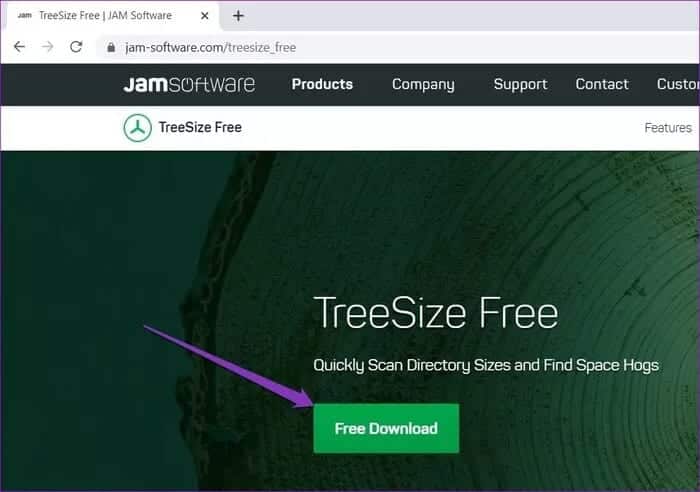
После загрузки откройте файл. TreeSizeFreeSetup.exe Следуйте инструкциям на экране, чтобы установить TreeSize на свой компьютер. Предоставьте TreeSize права администратора для сканирования всех папок на наличие больших файлов.
Здесь, на главном экране, отображается информация о папках, включая занимаемое каждым файлом или папкой место. В верхней части экрана расположены кнопки переключения режимов, изменения единиц измерения, сортировки и многое другое. Кроме того, TreeSize позволяет удалять или сжимать файлы прямо с главного экрана.
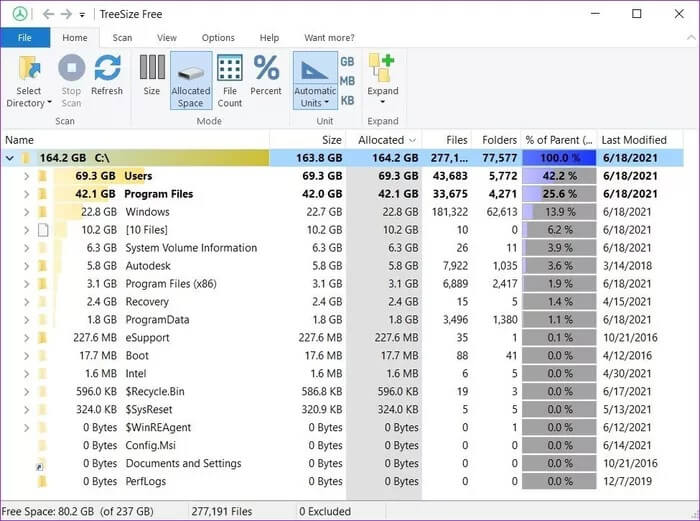
TreeSize также имеет две платные версии, доступные для личного и профессионального использования, которые открывают дополнительные возможности, такие как универсальный поиск файлов, поиск дубликатов, дедупликация данных и многое другое.
Найти большие файлы
Это были лучшие способы поиска больших файлов в Windows. Поиск больших файлов — эффективный способ удалить неиспользуемые файлы или переместить их в облачное хранилище, чтобы освободить место на компьютере.
Если вы хотите освободить место на диске, не удаляя при этом ценные данные, попробуйте удалить файлы кэша в Windows, чтобы освободить ценное пространство для хранения.